De ce durează mai mult să faceți fotografii la rezoluție înaltă cu Galaxy S23 Ultra?
Atunci când faceți faceți fotografii la rezoluție înaltă, intervalul dintre fotografii poate fi mai mare decât cel pentru imagini fotografiate la rezoluție normală, deoarece o imagine cu un număr mai mare de pixeli necesită mai mult timp de procesare.

Vă rugăm să rețineți: Timpul de procesare a imaginii poate crește dacă faceți mai multe fotografii la rezoluție înaltă una după cealaltă.
Galaxy S23 Ultra poate fotografia imagini la rezoluție înaltă (până la 200 milioane de pixeli) cu ajutorul tehnologiei de procesare a imaginii bazată pe deep learning.
Astfel, în timpul procesării imaginii, este normal să se afișeze simbolul „Se încarcă” dacă, imediat după ce ați făcut fotografia, faceți o altă fotografie sau intrați în galerie.
Dacă schimbați rezoluția imaginii, se va schimba și timpul necesar pentru procesarea acesteia.
Cum să schimbați rezoluția imaginii
Dacă selectați 200 MP sau 50 MP la opțiunile de fotografiere, puteți face fotografii la rezoluție înaltă.
- 200 MP: 200 milioane de pixeli.
- 50 MP: 50 milioane de pixeli.
Vă rugăm să rețineți: Opțiunea de rezoluție de 200 MP este disponibilă doar la Galaxy S23 Ultra.
Timpul de procesare a imaginii poate crește dacă faceți mai multe fotografii la rezoluție înaltă una după cealaltă
- Cum să verificați timpul de procesare a imaginii cu Camera foto
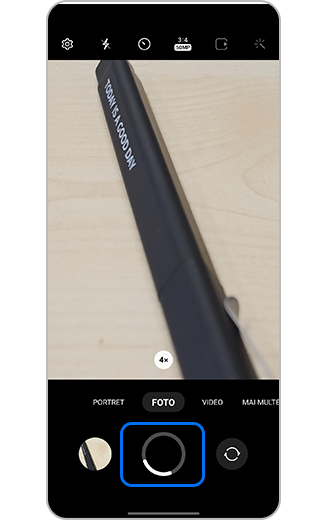
După ce ați făcut fotografia, vedeți pictograma Se încarcă, care arată timpul necesar pentru procesarea imaginii.
- Cum să verificați timpul de procesare a imaginii în Galerie
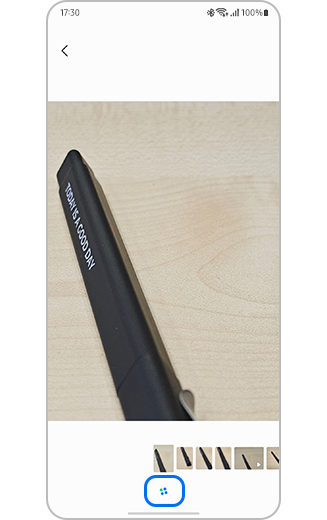
După ce ați făcut fotografia, deschideți Galeria și vedeți pictograma Se încarcă, care arată timpul necesar pentru procesarea imaginii și publicarea acesteia în Galerie.
V-au fost de ajutor aceste informaţii?
Vă mulţumim pentru apreciere!
Vă rugăm să răspundeţi tuturor întrebărilor.









